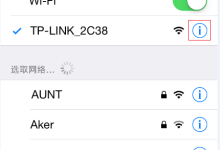首先检查内存与CPU使用情况,打开“活动监视器”查看资源占用高的进程并强制退出;接着管理启动项,移除不必要的开机自启程序以提升运行速度;然后清理系统存储空间,删除大文件和无用项目,确保磁盘可用空间充足;同时启用iCloud优化存储,将桌面、文稿和照片同步至云端以释放本地空间;定期清除系统与浏览器缓存,提升响应速度;最后更新macOS和应用程序至最新版本,确保系统性能最优。

如果您尝试访问某个网站或运行应用程序,但苹果电脑响应迟缓甚至出现卡顿,则可能是由于系统资源被过度占用或存储空间不足所致。以下是解决此问题的步骤:
本文运行环境:MacBook Air,macOS 15。
一、检查内存与CPU使用情况
通过系统自带的“活动监视器”可以实时查看哪些进程正在消耗大量内存或CPU资源,从而定位导致电脑变慢的根源。
1、点击“访达”中的“应用程序”文件夹,进入“实用工具”,双击打开“活动监视器”。
2、在活动监视器窗口中,点击“内存”或“CPU”标签,按使用率排序。
3、查找内存压力显示为红色或黄色的应用或进程。
4、选中占用资源过高的项目,点击左上角的“X”按钮强制退出。
二、管理启动项与后台程序
过多的应用程序在开机时自动启动会显著延长启动时间并持续占用系统资源,关闭不必要的启动项可有效提升运行速度。
1、点击苹果菜单,选择“系统设置”,进入“通用”。
2、点击“登录项”,查看开机自动启动的应用列表。
3、选中不需要开机启动的项目,点击减号“-”按钮将其移除。
4、定期重启电脑,彻底关闭后台运行的程序,释放内存资源。
三、清理系统存储空间
当启动磁盘可用空间低于10%时,macOS性能会明显下降。清理无用文件和大文件可恢复系统流畅性。
1、点击苹果菜单,选择“关于本机”,查看“储存空间”使用情况。
2、点击“管理”,进入储存空间管理界面。
3、选择“避免杂乱”选项,系统将列出占用空间较大的文件、应用程序和邮件附件。
4、手动删除不再需要的项目,或将文件移至外置硬盘或云存储。
四、启用iCloud优化存储
利用iCloud将桌面和文稿文件、照片等大文件移至云端,可在本地节省大量空间,同时保持文件可访问性。
1、进入“系统设置”,点击“Apple ID”,选择“iCloud”。
2、开启“iCloud 云盘”和“iCloud 照片”功能。
3、在“iCloud 云盘”设置中,勾选“桌面与文稿文件夹”以同步至云端。
4、在“储存空间”管理中选择“储存在iCloud”,让系统自动优化本地文件存储,仅保留最近使用的文件副本。
五、清除系统与浏览器缓存
长期积累的系统和浏览器缓存文件会占用大量磁盘空间,定期清理可提升系统响应速度。
1、打开“访达”,在菜单栏选择“前往”,按住Option键后点击“资源库”。
2、进入“Caches”文件夹,删除其中的内容(可选择性保留系统文件夹)。
3、对于Safari浏览器,打开Safari,点击“设置”中的“隐私”选项。
4、点击“管理网站数据”,选择“全部移除”以清除浏览缓存和网站数据。
六、更新系统与应用程序
系统更新通常包含性能优化和安全补丁,确保macOS和应用程序为最新版本有助于提升整体运行效率。
1、点击苹果菜单,选择“系统设置”,进入“通用”。
2、点击“软件更新”,安装所有可用的系统更新。
3、打开“App Store”,在“更新”标签页中,点击“全部更新”。
4、对于第三方应用,打开其内置的更新检查功能,确保为最新稳定版本。

 路由网
路由网